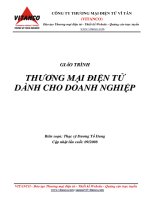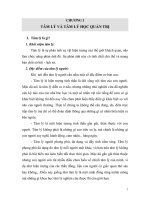Giáo trình lotus notes
Bạn đang xem bản rút gọn của tài liệu. Xem và tải ngay bản đầy đủ của tài liệu tại đây (2.76 MB, 81 trang )
Giáo trình Lotus Notes
Biên tập bởi:
Giáo trình Lotus Notes
Biên tập bởi:
Các tác giả:
Vien CNTT – DHQG Hanoi
Phiên bản trực tuyến:
/>MỤC LỤC
1. 1. Giới thiệu chung về Lotus Notes
2. 2. Thực hành
2.1. 2.1 Cài đặt và cấu hình Lotus Notes
2.2. 2.2 Giao diện và các thao tác cơ bản trên notes
2.3. 2.3 Thao tác cơ bản với database
2.4. 2.4 Notes database
2.5. 2.5 Mật khẩu truy cập
2.6. 2.6 Sử dụng Notes calendar
2.7. 2.7 Sử dụng Notes To do List (quản lý danh sách công việc)
2.8. 2.8 Sử dụng Notes email
Tham gia đóng góp
1/79
1. Giới thiệu chung về Lotus Notes
Lotus Notes là một hệ thống hoạt động theo cơ chế Client-Server để phát triển và triển
khai nhóm phần mềm ứng dụng. Lotus Notes cung cấp cho người dùng khả năng truy
nhập, chia sẻ, lưu trữ và tổ chức thông tin, thậm chí nếu người dùng chỉ thỉnh thoảng mới
kết nối vào mạng. Notes được cấu thành bởi hai chương trình: phần mềm client được
chạy trên máy tính của người sử dụng và phần mềm Server được chạy ở vùng trung tâm
của mạng trên các Server. Các trạm làm việc Notes cũng có thể chạy các loại phần mềm
khác.
Với sự bùng nổ và phát triển mạnh mẽ của công nghệ INTERNET, Từ phiên bản 4.5 trở
đi, Lotus Notes mang một tên gọi mới đó là Lotus Domino. Sở dĩ có tên gọi này là vì từ
phiên bản này trở đi, Notes có một cơ chế DOMINO ENGINE cho phép Domino Server
trở thành một WebServer và các ứng dụng Notes có thể được xây dựng và phát triển
trên nền Web cũng như khả năng truy cập các ứng dụng Notes thông quan liên mạng
INTERNET hoặc mạng INTRANET.
Khái niệm Phần mềm làm việc nhóm lotus domino
Hệ thống phần mềm cho phép một nhóm người có thể cùng làm việc trong môi trường
cộng tác, chia sẻ công việc trên hệ thống mạng máy tính được gọi là phần mềm làm việc
nhóm (Groupware), phần mềm làm việc nhóm thường có các đặc tính như sau:
• Được triển khai trên một môi trường truyền thông điệp (Email).
• Có các công cụ sắp xếp lịch công tác cá nhân và lịch làm việc phối hợp của các
nhóm làm việc.
• Có các ứng dụng xử lý luồng công việc, trợ giúp quá trình làm việc cộng tác
trên mạng, như là: nhật ký công việc, tiện ích nhắc việc, tiện ích sắp xếp các
cuộc họp, các cơ sở dữ liệu thông tin dùng chung
• Khả năng giao tác mở với Internet tốt.
Hiện nay trên thế giới chỉ có một số ít các sản phẩm Groupware, điển hình là Lotus
Notes - một môi trường rất mạnh, phổ biến và được áp dụng rộng rãi trong nhiều hệ
thống mạng máy tính tiên tiến. Lotus Notes là một phần mềm nhóm tiêu biểu để quản lý
thông tin của các người dùng trên mạng máy tính. Các ứng dụng của Lotus Notes bao
gồm các cơ sở dữ liệu cho phép người dùng (nhóm người dùng) liên hệ, trao đổi, chia sẻ
thông tin trên máy tính cá nhân. Với Lotus Notes người dùng có thể thiết kế các cơ sở
dữ liệu ứng dụng đặc biệt một cách nhanh chóng, dễ dàng và hiệu quả cho các cơ quan,
công ty, hoặc phòng ban của họ. Hơn nữa Lotus Notes cho phép phát triển các ứng dụng
mạng rất thuận tiện và hiệu quả đồng nhất trên các nền tảng phần mềm (platform) khác
nhau. Điều này rất thuận lợi cho người dùng khi chuyển từ platform này sang platform
2/79
khác. Đặc biệt với ứng dụng thư tín điện tử, công nghệ nhân bản, bảo mật nhiều mức
là các đặc tính rất riêng và rất mạnh của Lotus Notes. Việc quản lý thông tin của Lotus
Notes là quản lý và lưu trữ dưới dạng cơ sở dữ liệu, hơn nữa giao diện và mọi dịch vụ
mạng rất thuận tiện nhờ có tính năng Web. Khả năng lập trình phát triển để mở rộng
Domino Server cũng rất linh hoạt nhờ cơ chế Agent dùng Lotus Script và Java Script.
Từ đây cho phép phát triển Interface (giao diện) với các ngôn ngữ lập trình khác thông
qua xây dựng các thư viện động DLL (Dynamic Link Library) như C++, Borland C,
Visual Basic, Delphi Hơn nữa Notes lại không bị hạn chế bởi nền tảng về hệ điều hành
và phần cứng (platform).
Các thành phần
Hệ thống cơ sở dữ liệu dùng chung
Một hệ thống cơ sở dữ liệu dùng chung được hiểu là một cơ sở dữ liệu chia sẻ cho nhiều
người dùng ở các mức độ khác nhau, cơ sở dữ liệu dùng chung cho nhóm làm việc, cho
một phòng ban, chung cho toàn đơn vị, cho các chi nhánh trong nước và các chi nhánh
xuyên quốc gia. Một hệ thống cơ sở dữ liệu dùng chung được đặt tại một máy chủ trên
mạng và các đối tượng được chia sẻ cơ sở dữ liệu đó kết nối và khai thác. Một số ví dụ
điển hình là hệ thống cơ sở dữ liệu về cán bộ công nhân viên chức của một đơn vị trong
cơ quan, hệ thống cơ sở dữ liệu về Đảng viên có quy mô trong cả nước, cở sở dữ liệu về
khách hàng của công ty IBM có chi nhánh trên toàn thế giới.
Cơ sở dữ liệu văn bản linh hoạt
Cơ sở dữ liệu Lotus Notes là cơ sở dữ liệu lý tưởng cho việc lưu trữ và xử lý dữ liệu
dạng văn bản, có sẵn nhiều chức năng trợ giúp mạnh mẽ. Người sử dụng có đầy đủ khả
năng truy cập, dò tìm, lưu trữ và tổ chức thông tin. Với một cơ sở dữ liệu để trên máy
chủ thì người dùng trong hệ thống Lotus Notes có thể truy cập được từ bất kỳ máy trạm
nào. Với Lotus Notes người dùng có thể dễ dàng truy cập vào một cơ sở dữ liệu dùng
trung thông qua phần mềm cho máy trạm Notes Client hoặc thông qua trình duyệt web
như Internet Explorer, Nescape,
Cơ sở dữ liệu của Lotus Notes cũng hỗ trợ sẵn các mẫu nhập liệu cho việc nhập số liệu,
các khung nhìn cho việc tìm kiếm và truy nhập thông tin, các chương trình cho hiển thị
và tự động hóa các tiến trình công việc có liên quan.
Sự tích hợp giữa cơ sở dữ liệu Lotus Notes và các cơ sở dữ liệu truyền thống nâng cao
giá trị tài sản thông tin trong cơ quan, tổ chức.
Tài liệu của Lotus Notes có thể chứa đựng một số lượng bất kỳ các đối tượng và kiểu dữ
liệu bao gồm: dữ liệu dạng text, richtext, số, cấu trúc, ảnh đồ hoạ, âm thanh và các ảnh
chuyển động.
3/79
Với kiểu dữ liệu Richtext cho chúng ta lưu trữ bất kỳ một dạng dữ liệu nào: văn bản, đồ
họa, âm thanh, bảng tính, ngay cả khi chúng ta muốn gắn nguyên một file dữ liệu vào
trong tài liệu. Khi cần truy cập đến các đối tượng thông tin này chúng ta không cần ra
khỏi môi trường Lotus Notes mà Lotus Notes sẽ gọi chương trình ứng dụng ứng với dữ
liệu lưu ở richtext để làm việc với kiểu dữ liệu này
Hệ thống cộng cụ phục vụ quản lý người dùng.
Người quản trị làm việc tại chỗ hoặc từ xa, có thể dễ dàng bảo hành Server, quản trị
người sử dụng, hỗ trợ người dùng, tạo tài khoản mới, nạp phần mềm, cài đặt các lịch
trình nhân bản, quản lý không gian đĩa và nhiều việc làm khác
Hệ thống quản lý văn bản và điều hành dựa trên văn bản.
Với các thư viện điện tử được xây dựng chúng ta có thể lưu trữ, tra cứu, truy nhập được
rất nhiều các tài liệu khác nhau, ở các dạng dữ liệu khác nhau. Một ứng dụng hay dùng
nhất là thư viện quản lý các tài liệu của Microsoft Office, chỉ với một ứng dụng thư viện
duy nhất cho phép chúng ta soạn thảo, lưu trữ, quản lý mọi tài liệu văn phòng bất kể nó
ở dạng nào (Microsoft Word, Microsoft Excel )
Các hệ thống cảnh báo tự động nhắc nhở công việc.
Việc lập lịch công tác cho phép chúng ta tổ chức thời gian một cách hữu ích nhất, chúng
ta có thể đặt một lời nhắc, ghi nhận các sự kiện, cuộc hẹn, thu xếp một cuộc họp, ghi
nhớ một ngày kỷ niệm, Ngoài ra chúng ta cũng có thể theo dõi được lịch công tác của
các đồng nghiệp (nếu họ cho phép ta truy cập vào lịch của họ) từ đó ta có thể chọn được
thời gian thích hợp nhất để gặp gỡ, trao đổi,
Các chức năng
Xác thực người dùng
Là quá trình định danh người sử dụng, giám sát quá trình truy cập máy chủ của người
dùng và nhận biết người dùng vào trong hệ thống. Đây là một quá trình nền tảng của tất
cả các hệ thống bảo mật. Lotus Notes xác thực người dùng sử dụng 2 đối tượng đó là
tệp ID và mật khẩu. Với các hệ thống thông thường, nhìn chung hay sử dụng mật khẩu
để xác thực người dùng. Tuy nhiên chỉ với mật khẩu thì mức độ bảo mật vẫn chưa được
an toàn và mật khẩu rất dễ bị đoán ra. Vì vậy để đăng nhập vào hệ thống Lotus Notes
thì người dùng phải có được tệp ID do người quản trị hệ thống cung cấp đồng thời biết
được mật khẩu tương xứng trong tệp ID đó.
4/79
An toàn thông tin.
Lotus Notes là hệ thống có tính an toàn và bảo mật rất cao. Các tài liệu trong Lotus
Notes tuỳ theo nhu cầu mà có thể được mã hóa từ toàn bộ cho đến từng trường. Lotus
Notes cung cấp sự bảo vệ bằng mã hóa RSA. Các chế độ bảo vệ được thiết lập ở mức
Server, Database, View, Form, Document, Section, và Field. Lotus Notes hạn chế đến
mức tối đa sự truy nhập trái phép vào hệ thống thông tin do Lotus Notes lưu giữ. Quyền
truy nhập cũng chia ra làm nhiều mức khác nhau: người quản lý, người thiết kế, người
sửa đổi, người đọc, và người không có quyền hạn gì.
Phân quyền tin, kiểm duyệt tin, bình luận tin.
Mọi ứng dụng của Lotus Notes đều có thể cho phép người dùng ở mức độ truy nhập
để đọc thông tin. Các ứng dụng của Lotus Notes rất dễ dàng cho phép chúng ta xuất
bản thông tin trên mạng cho các mục đích khác nhau (thông báo, quảng cáo, trao đổi, )
chúng ta có thể truy cập thông tin theo ngày, tuần, tháng, và theo các chủ đề khác
nhau.
Tự động hóa công việc
Chương trình của Lotus Notes có thể hoạt động ở dạng ngầm để thực hiện các lệnh, chỉ
huy các tiến trình công việc, sinh ra các thông báo mà không cần sự can thiệp trực tiếp
của con người.
Cho phép tự động hóa các quy trình nghiệp vụ hỗ trợ cho nhóm làm việc như là: quy
trình duyệt một công văn, soạn thảo một công văn, xây dựng một dự án, kế hoạch, lấy ý
kiến mọi người về một vấn đề nào đó ứng dụng này rất hữu ích khi mà công việc gì đó
được phân ra nhiều công đoạn khác nhau cho các bộ phận khác nhau. Bộ phận sau chỉ
hoạt động được khi có kết quả của bộ phận trước đó chuyển tới. Song song luồng công
việc là các báo cáo theo dõi tiến trình tiến hành luồng công việc đó.
5/79
2. Thực hành
2.1 Cài đặt và cấu hình Lotus Notes
Cài đặt và cấu hình Lotus Notes
Cài đặt
Mục tiêu phần này: Giới thiệu cho người dùng cách thức để có thể tự cài đặt và cấu hình
được Lotus Notes trên máy cá nhân của mình
Phần mềm cho Client được chia làm 3 gói chính:
Notes Client: Phần mềm chuẩn dành cho máy trạm Notes, sử dụng được Notes Mail và
các Notes Database.
Notes Designer: Phần mềm dành cho các lập trình viên phát triển ứng dụng Notes, ngoài
phần mềm cho máy trạm chúng có các công cụ để thiết kế, lập trình các cơ sở dữ liệu.
Notes Administrator: Phần mềm dành cho người quản trị hệ thống mạng Notes, chúng
là các công cụ để quản trị hệ thống.
All Client:bao gồm cả Notes Client, Notes Designer và Notes Administrator. Tùy theo
mục đích sử dụng mà chúng ta chọn các gói tương ứng. Với một người sử dụng thông
thường (chỉ khai thác các tính năng của Lotus Notes) chỉ cần cài gói Notes Client.
Các bước để cài đặt như sau :
Đưa đĩa cài vào -> chọn ổ đĩa CD chứa bộ cài -> chọn thư mục Notes (thư
mục chứa các gói cài cho client) -> chọn
Xuất hiện hộp hội thoại cài đặt
6/79
Kích chọn Next -> Hộp hội thoại xuất hiện
7/79
Kích vào lựa chọn I accept the terms in the license agreement -> Kích Next -> Xuất
hiện hộp hội thoại yêu cầu điền các thông tin về người sử dụng chương trình này
8/79
Điền họ tên vào ô User name, đơn vị công tác vào ô Organization - > kích chọn Next ->
hội hội thoại xuất hiện cho phép thay đổi đường dẫn cài đặt
(Tại hộp hội thoại này chúng ta có thể thay đổi được đường dẫn cho ứng dụng )
Kích Next
9/79
Tại hộp hội thoại này chúng ta hoàn toàn có thể lựa chọn các gói cài tương ứng. Nếu các
chúng ta muốn có thêm phần mềm để quản trị hoặc thiết kế ứng dụng thì chúng ta có
thể chọn các lựa chọn thêm vào. Hiện tại chúng ta đang muốn dùng Lotus Notes này để
có thể khai thác email và các ứng dụng của Lotus Notes thì chúng ta để nguyên các lựa
chọn mặc định.
Kích Next
10/79
Kích Install
Kích Finish để kết thúc quá trình cài đặt.
11/79
Sau khi hoàn tất quá trình cài đặt, nếu cài đặt thành công trên màn hình có thêm biểu
tượng
Cấu hình
• Tại sao phải cấu hìnhSau khi cài đặt chưa chạy được ngay chương trình, việc
làm đầu tiên sau khi cài đặt Lotus Notes là phải cấu hình cho phần mềm này để
có thể kết nối đến máy chủ Lotus Domino,việc cấu hình cho phần mềm máy
trạm Lotus Notes để chỉ ra nó sẽ khai thác tài nguyên trên máy chủ Lotus
Domino nào, vì vậy thông tin cần biết trong quá trình cấu hình là: tên máy chủ
Domino Server và địa chỉ IP của máy chủ chạy Domino Server đó.
• Khởi động Notes
Để khởi động Notes ta có thể thực hiện theo 2 cách cơ bản sau:
Cách 1: ta nhấn đúp chuột vào biểu tượng của Notes trên màn hình
Cách 2: từ menu Start -> Programs -> Lotus Applications -> Lotus Notes
Khi khởi động Lotus Client lần đầu tiên, màn hình CONFIG sẽ hiện ra như sau:
12/79
Màn hình đầu tiên cấu hình Notes Client
Bấm chọn NEXT để chuyển đến màn hình tiếp theo.
Điền thông tin về người dùng notes và máy chủ
Nhập tên mình trong mục Your Name
Nhập tên máy chủ chạy Lotus Domino tương ứng trong đơn vị trong mục Domino
server
13/79
Thông tin này do người quản trị hệ thống Lotus Domino cung cấp
Kích NEXT để chuyển đến màn hình tiếp theo.
Chọn chế độ kết nối bằng mạng LAN
Có 02 chế độ kết nối máy trạm Notes với máy chủ Domino, như sau:
Set up connection to a local area network (LAN): Kết nối với máy chủ Domino thông
qua mạng LAN, đây là cách phổ biến nhất (máy trạm và máy chủ nằm trong cùng mạng
LAN).
Set up a phone connection to a Domino or remote network: Kết nối với máy chủ
Domino thông qua mạng diện rộng (kết nối từ xa bằng MODEM, thông qua đường điện
thoại hoặc Internet).
Bấm NEXT để chuyển đến màn hình kế tiếp.
14/79
Chọn giao thức kết nối và địa chỉ của máy chủ Domino
• Kiểm tra lại tên của máy chủ Domino theo đúng định dạng “Tên máy chủ/Tên
Domain như hình trên” trong ô Domino server name.
• Chọn giao thức kết nối giữa máy chạm Notes và máy chủ Domino danh sách
lựa chọn thứ 2 từ trên xuống (Select a network type),ở đây chúng ta chọn TCP/
IP
• Gõ địa chỉ của máy chủ Domino (có thể gõ tên máy hoặc địa chỉ IP của máy)
trong hộp Server Address
Chú ý: Chúng ta phải sửa thông tin trong file host của thư mục WINNT theo chỉ dẫn như
sau
Vào ổ đĩa chứa thư mục cài đặt Window -> chọn thư mục WINNT -> chọn SYSTEM32
-> chọn Driver -> chọn etc -> kích phải chuột vào file Host -> chọn trình Notepad để mở
-> thêm vào các thông tin về địa chỉ IP của máy chủ Domino mà chúng ta đang muốn
kết nối tới và tên của máy chủ Domino (tham khảo mẫu dưới đây)
Bấm chọn NEXT để chuyển đến tiếp tục
15/79
Nhập mật khẩu cho user “Bui Thi Dong”
Gõ mật khẩu vào ô Password và kích OK để tiếp tục
Màn hình cấu hình các dịch vụ
Tại đây kích nút Next để tiếp tục
Hộp hội thoại thông báo cấu hình xong
Kích OK để hoàn tất.
16/79
2.2 Giao diện và các thao tác cơ bản trên notes
Giao diện và các thao tác cơ bản trên notes
Khởi động và thoát khỏi lotus notes
Để khởi động Notes ta có thể thực hiện theo 2 cách cơ bản sau:
Cách 1: ta nhấn đúp chuột vào biểu tượng của Notes trên màn hình
Cách 2: từ menu Start -> Programs -> Lotus Applications -> Lotus Notes
Để thoát khỏi ứng dụng Notes, chọn menu File -> Exit Notes hoặc bấm vào nút đóng
ứng dụng (X) ở góc trên bên phải cửa sổ ứng dụng Notes.
Để ngừng một chương trình (tác vụ) nào đang chạy trên Notes, sử dụng tổ hợp phím
CTRL+BREAK.
17/79
Giao diện cơ bản trên notes
Màn hình giao diện cơ bản của một ứng dụng Notes
• Thanh tiêu đề
Thông tin về cửa sổ làm việc của ứng dụng Lotus.
• Các menu
Thanh menu xuất hiện dưới thanh tiêu đề cửa sổ bao gồm các menu cơ bản sau: File Edit
View Create Help, chúng ta sử dụng các menu này để thực hiện các thao tác bằng con
chuột hoặc bàn phím.
Thanh menu
• Thanh tác vụ
Bao gồm các biểu tượng đặc trưng cho các chức năng thao tác, thay vì phải thao tác qua
các menu gồm nhiều bước, chúng ta có thể nhấn chuột vào các biểu tượng trên thanh tác
vụ.
Thanh tác vụ
• Thanh tình trạng
Thanh tình trạng nằm ở dưới dùng của màn hình hoạt động của Lotus Notes, dùng để
báo tình trạng, chế độ hoạt động hiện hành trên môi trường Notes:
18/79
Notes Client có đang truy cập vào mạng hay không?
Kiểu font chữ hiểun thị, cỡ font chữ.
Các thư, thông báo hiện đang xem.
Mức độ (quyền) truy cập vào cơ sở dữ liệu hiện hành.
Chế độ kết nối với máy chủ Domino (Dial up, Network, No connect, ).
Các chức năng truy cập nhanh đến các thư chưa đọc.
• Tabs (Thẻ tổ chức cơ sở dữ liệu)
Tabs là các thể hiển thị không gian làm việc trên Notes (workspace). Tại mỗi thẻ này
chúng ta có thể tạo các shortcut đến các cơ sở dữ liệu dưới dạng các Icon thân thiện.Mỗi
một Tab cho phép chúng ta bố trí, tổ chức như trên các màn hình DESKTOP của
Windows.
Thẻ tổ chức Database
Thay đổi màn hình Welcome
Sau khi đăng nhập thành công vào hệ thống Lotus Notes màn hình Welcome hiện ra như
sau
19/79
Để thiết lập lại màn hình Welcome kích vào liên kết Click here for Welcome Page
options
Lúc đó trên màn hình welcome xuất hiện như sau
20/79
Kích chọn vào danh sách Current Welcome Page selection để chọn một trang welcome
khác, giả sử ở đây ta chọn mục Basic with Calendar khi đó trang welcome sẽ được thay
đổi tương ứng với mục mà ta vừa chọn
(Nếu muốn tạo ra một trang welcome khác thì kích vào nút Create a new Welcome
Page và thực hiện theo các chỉ dẫn)
21/79
2.3 Thao tác cơ bản với database
Thao tác cơ bản với database
Một database là một tổ chức dữ liệu của Notes, bao gồm mọi thành phần chứa trong một
file (bao gồm các tài liệu -bản ghi, view, form, ), khi được mở ra thì chúng được biểu
tượng hoá thành các icon trên các thanh hiển thị.
Mở database từ máy chủ
Để mở một database từ máy chủ, chúng ta làm như sau:
Chọn File -> Database -> Open.
Chọn máy chủ mà người dùng muốn mở database từ đó ở ô chọn Server. the Server list
and nhấn OK.
Chọn một database từ cửa sổ danh sách dưới.
Để mở database và đánh dấu biểu tượng của nó vào một Workspace (hoặc Folder tổ
chức Database) nào, thì chọn nút Add icon.
Để tiếp tục mở các Database khác thì lặp lại các thao tác như những bước trên.
Nhấn nút Done khi muốn kết thúc.
22/79
Xoá một database icon/Workspace icon
Bấm phím phải chuột vào biểu tượng của Database trên Workspace hoặc trên thanh liên
kết bên trái màn hình, chọn nút Remove.
Xoá bỏ Database
Bấm chọn Icon của Database, chọn File - Database Delete.
Xác nhận lại khi được hỏi là có chắc chắn muốn xoá hay không.
Quyền truy cập database
ở thanh tình trạng phía dưới màn hình làm việc Notes, có chức năng báo cho chúng ta
biết quyền hạn truy cập thực sự của chúng ta vào cơ sở dữ liệu đang mở là ở cấp độ nào,
có các cấp độ cơ bản như sau (xếp từ cao đến thấp).
Các mức truy cập cơ bản vào cơ sở dữ liệu
• Manager
Toàn quyền với cơ sở dữ liệu, người dùng có quyền này có thể thay đổi mức truy cập
vào cơ sở dữ liệu của những người dùng khác.
• Designer
Quyền thiết kế cơ sở dữ liệu, thay đổi được cấu trúc của cơ sở dữ liệu.
• Editor
Quyền truy cập và chỉnh sửa mọi document (tài liệu - bản ghi) trong cơ sở dữ liệu.
• Author
Người dùng có quyền này sẽ được quyền tạo, xem, sửa, xoá đối với các document do
chính người dùng đó tạo ra, được quyền đọc mọi tài liệu khác.
• Deposit
Người có quyền này chỉ được phép tạo ra document mà không có quyền chỉnh sửa tài
liệu đã tạo ra.
• Reader
23/79